Выделение деревьев в Photoshop на первый взгляд может показаться сложной задачей. Однако, зная правильные инструменты и техники, вы быстро поймете, что это проще, чем кажется. В этом руководстве я покажу вам, как можно выделить дерево - как с помощью ИИ, так и традиционным способом. Независимо от того, хотите ли вы удалить фон или заменить только небо, я дам вам несколько полезных советов, чтобы сделать это за несколько минут.
Основные моменты
- Удаление фона может быть быстрым и эффективным.
- Инструменты, такие как инструмент выделения и ластик, помогают при выделении.
- Иногда проще заменить небо, чем выделить дерево вручную.
Пошаговое руководство
Шаг 1: Первый взгляд на изображение
Сначала откройте изображение дерева в Photoshop. Вы должны понимать, что у вас есть несколько методов, которые можно попробовать, чтобы эффективно удалить фон.
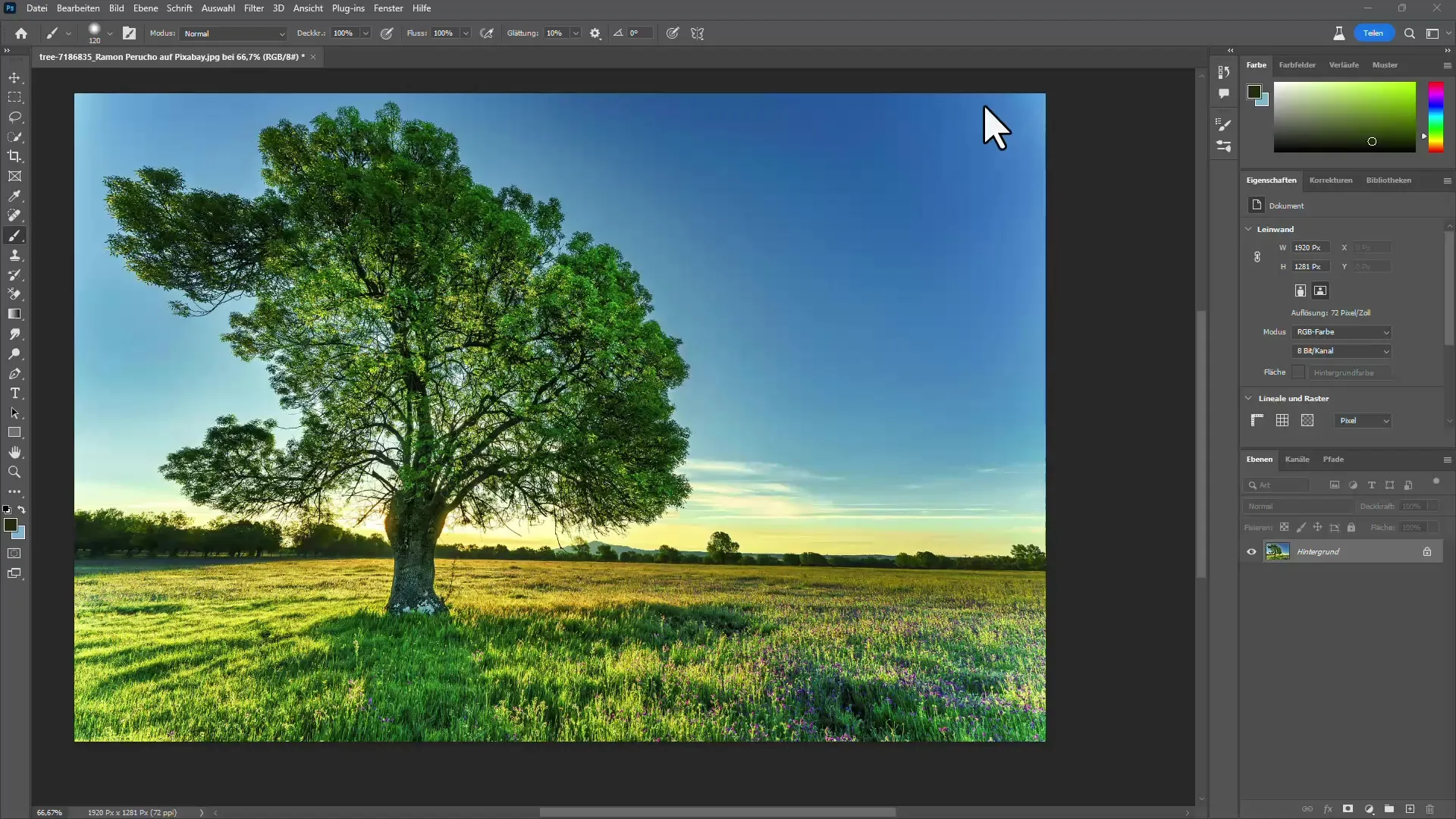
Шаг 2: Удаление фона
Первое, что вам нужно сделать, это щелкнуть на фоне, а затем выбрать опцию "Удалить фон". Это функция находится в верхней панели Photoshop.
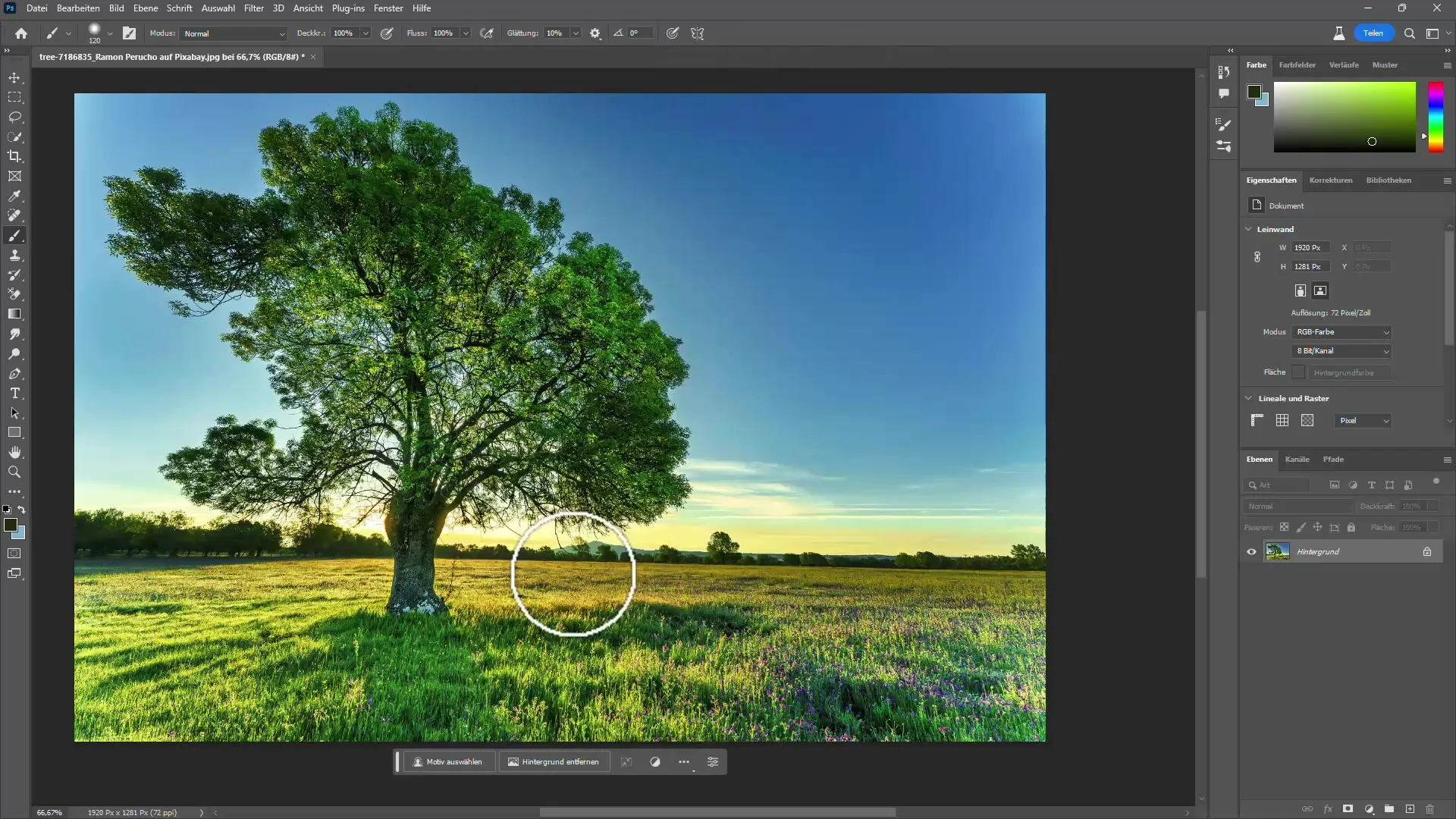
После того, как вы нажмете на функцию "Удалить фон", появится предварительное изображение, показывающее, что было удалено и что осталось. В этот момент вы видите дерево одно, но могут остаться некоторые нежелательные оттенки в изображении, которые нужно удалить.

Шаг 3: Выбор цветовой области
Для удаления оставшихся оттенков перейдите к опции выбора цвета в Photoshop и выберите "Цветовую область". Теперь вы можете выделить весь синий фон вокруг дерева. Обратите внимание, что при необходимости следует увеличить допуск для лучшего охвата.
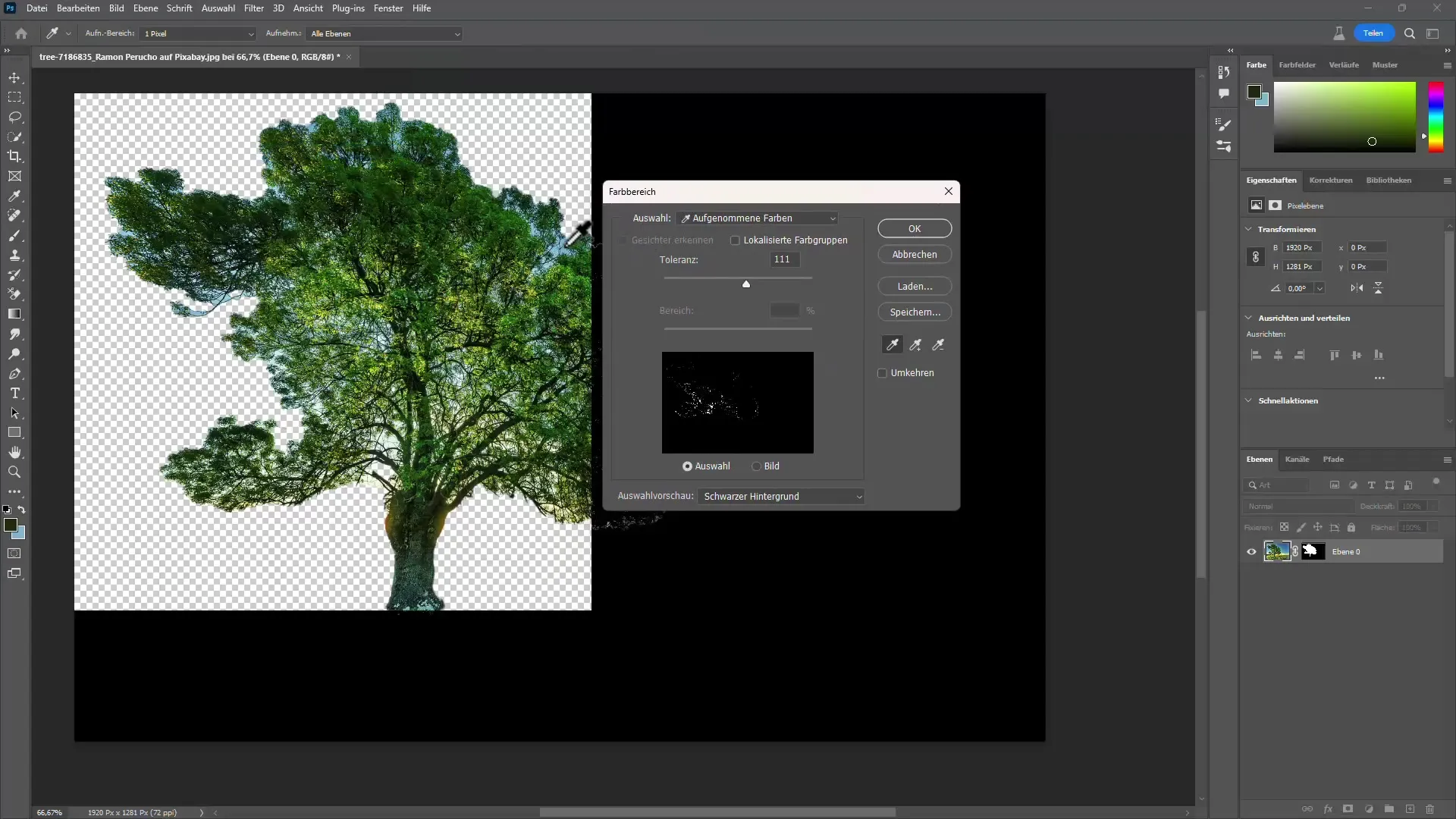
Шаг 4: Применение маски слоя
После выбора цветовой области нажмите кнопку "ОК", чтобы подтвердить выбор.
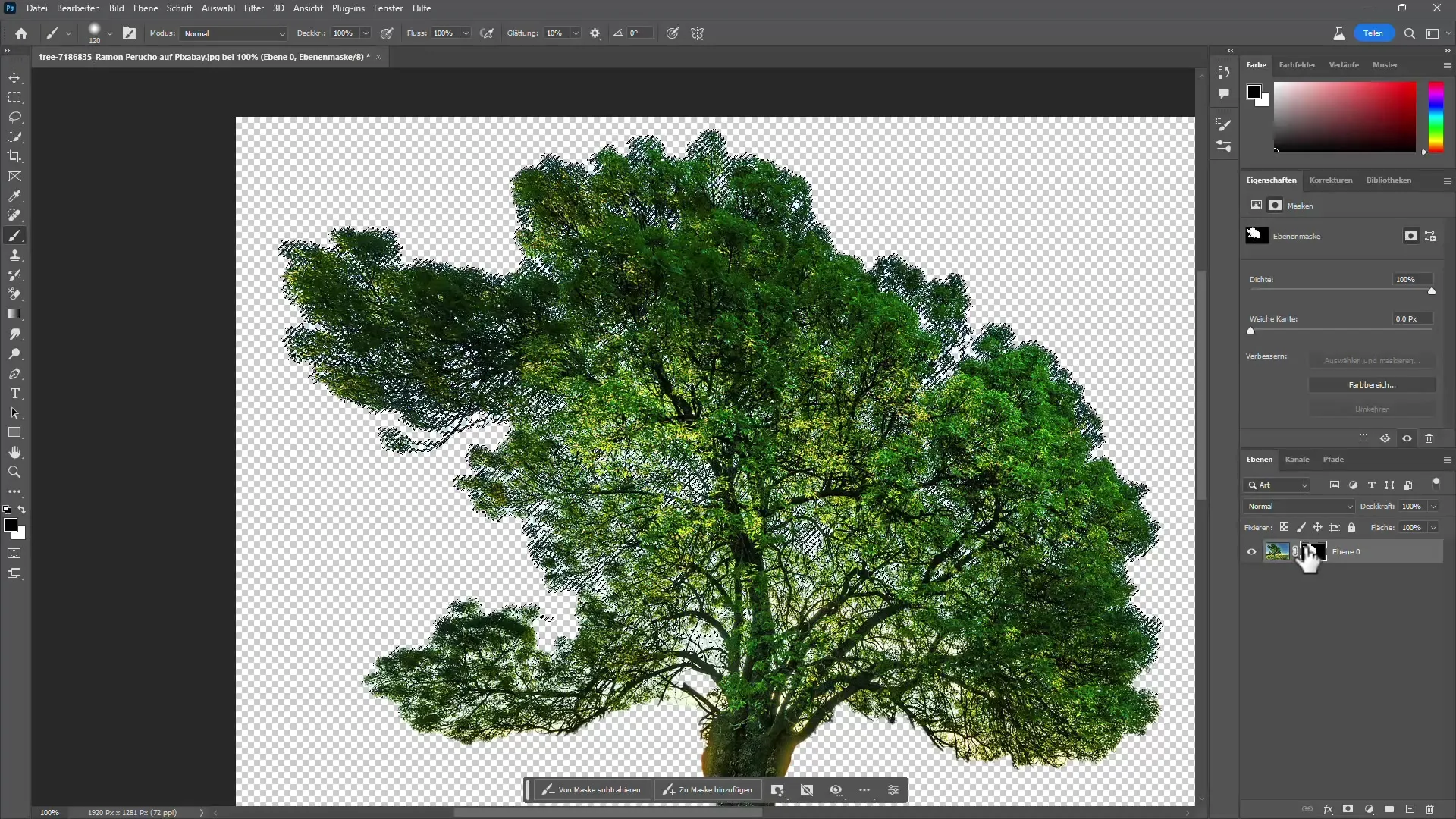
Затем щелкните на маске слоя и убедитесь, что цвет переднего плана установлен на черный. С помощью клавиши Alt и стрелки влево можно скрыть выбранные области. Теперь вы должны увидеть дерево, которое требует некоторой доводки.
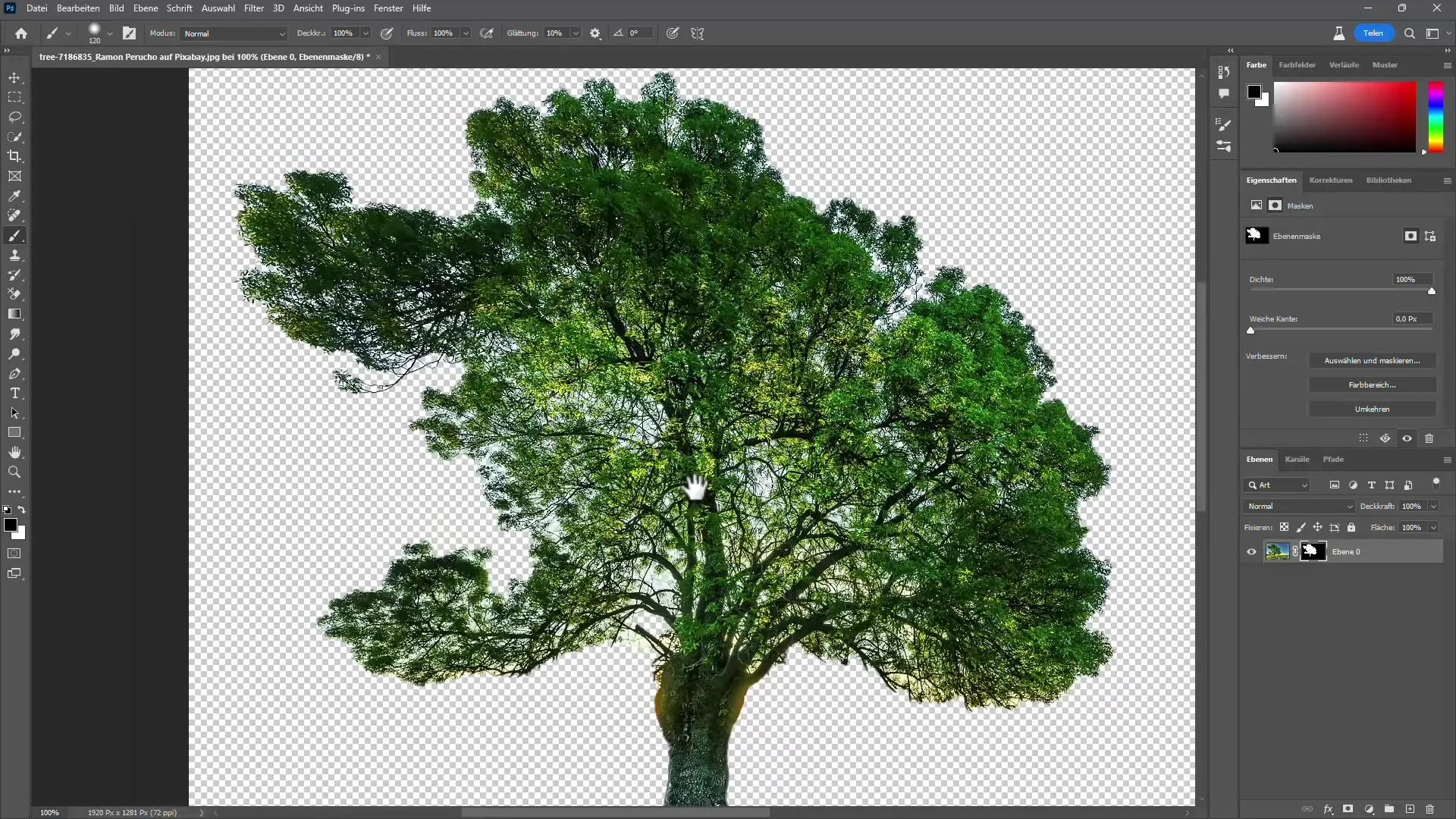
Шаг 5: Настройка эффектов
Теперь, когда дерево выделено, посмотрите, есть ли недостаток контраста в некоторых местах или слишком сильный конраст. Вы можете отменить предыдущие шаги, если не достигли желаемых результатов. Часто небольшая настройка здесь может сыграть чудеса. Используйте знакомые инструменты для дальнейшей оптимизации выбора.
Шаг 6: Добавление фона
Теперь самое интересное: вы можете добавить новый фон - будь то простой градиент или изображение. Обязательно следите, чтобы все выглядело гармонично, и дерево соответствовало окружению.
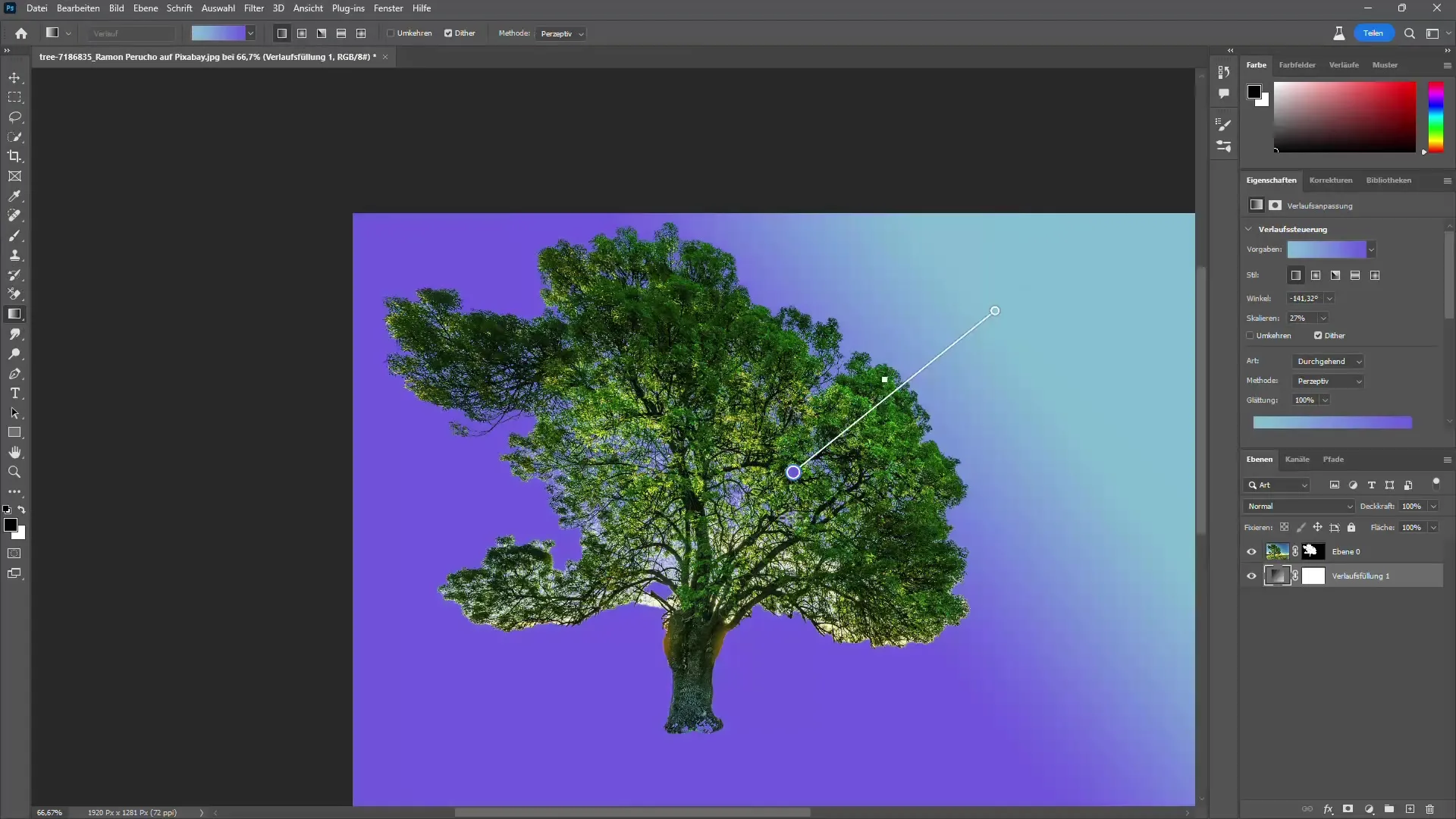
Шаг 7: Альтернативный метод - использование ластика
Другой метод заключается в удалении фона с помощью ластика. Для этого вы можете создать двойной слой изображения. Установите цвет переднего плана на желаемый зеленый и допуск примерно 50%. Важно выбрать опцию "Защитить фоновый цвет", чтобы сохранить цвет дерева.
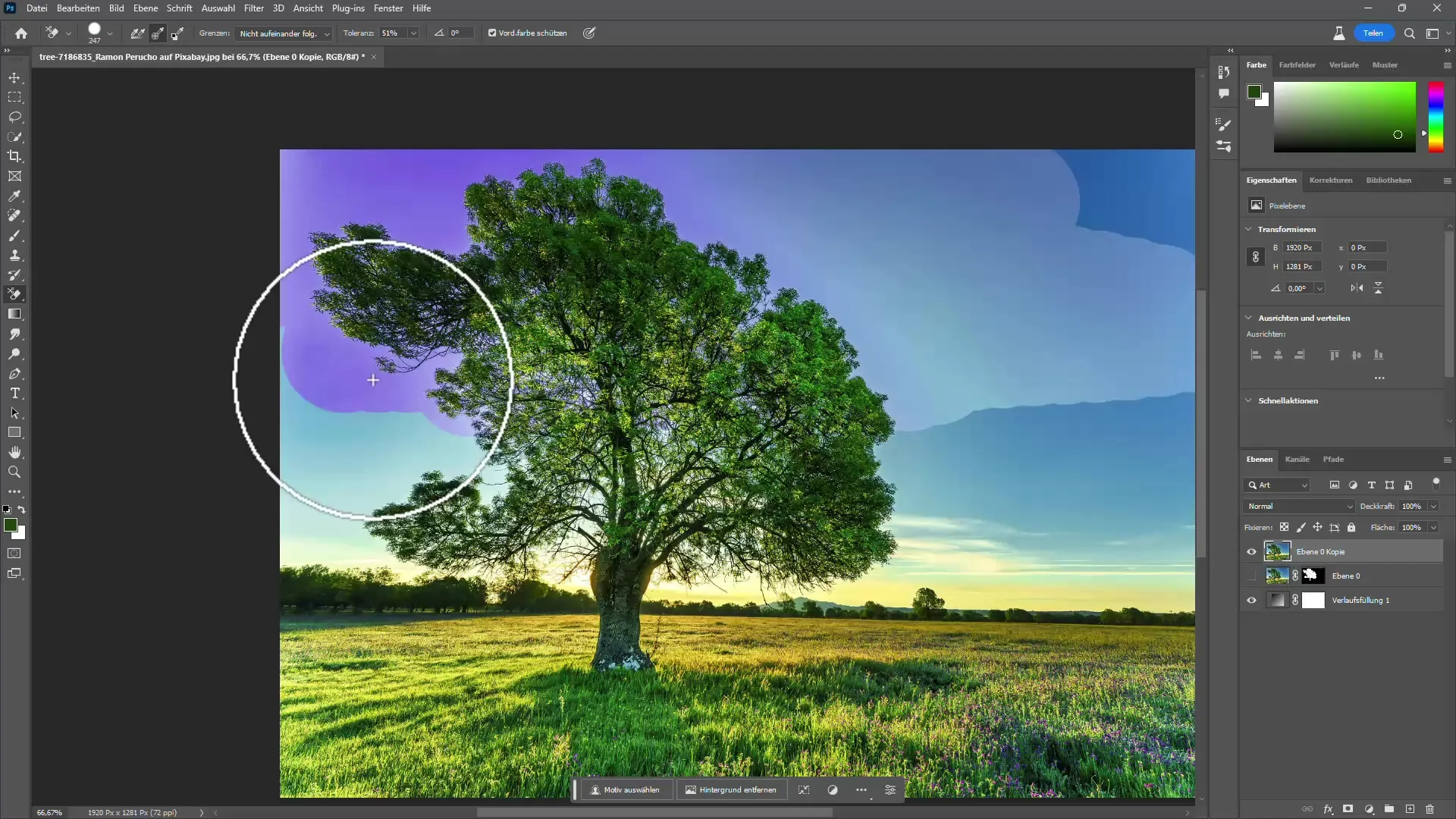
Шаг 8: Тонкая настройка и применение маски
Если вы продолжаете работать с ластиком, вы также можете создать маску. Таким образом, вы можете работать неразрушающим образом и внести все изменения позже. Просто перейдите к маске слоя и примените ее, чтобы продолжить работать в конкретных областях.
Шаг 9: Замена неба
Если вы хотите только заменить небо, это намного проще, чем полностью вырезать дерево. Перейдите в раздел "Замена неба". Здесь вы можете быстро выбрать новое небо, и автоматически будет создана оптимизированная выборка для вашего дерева.
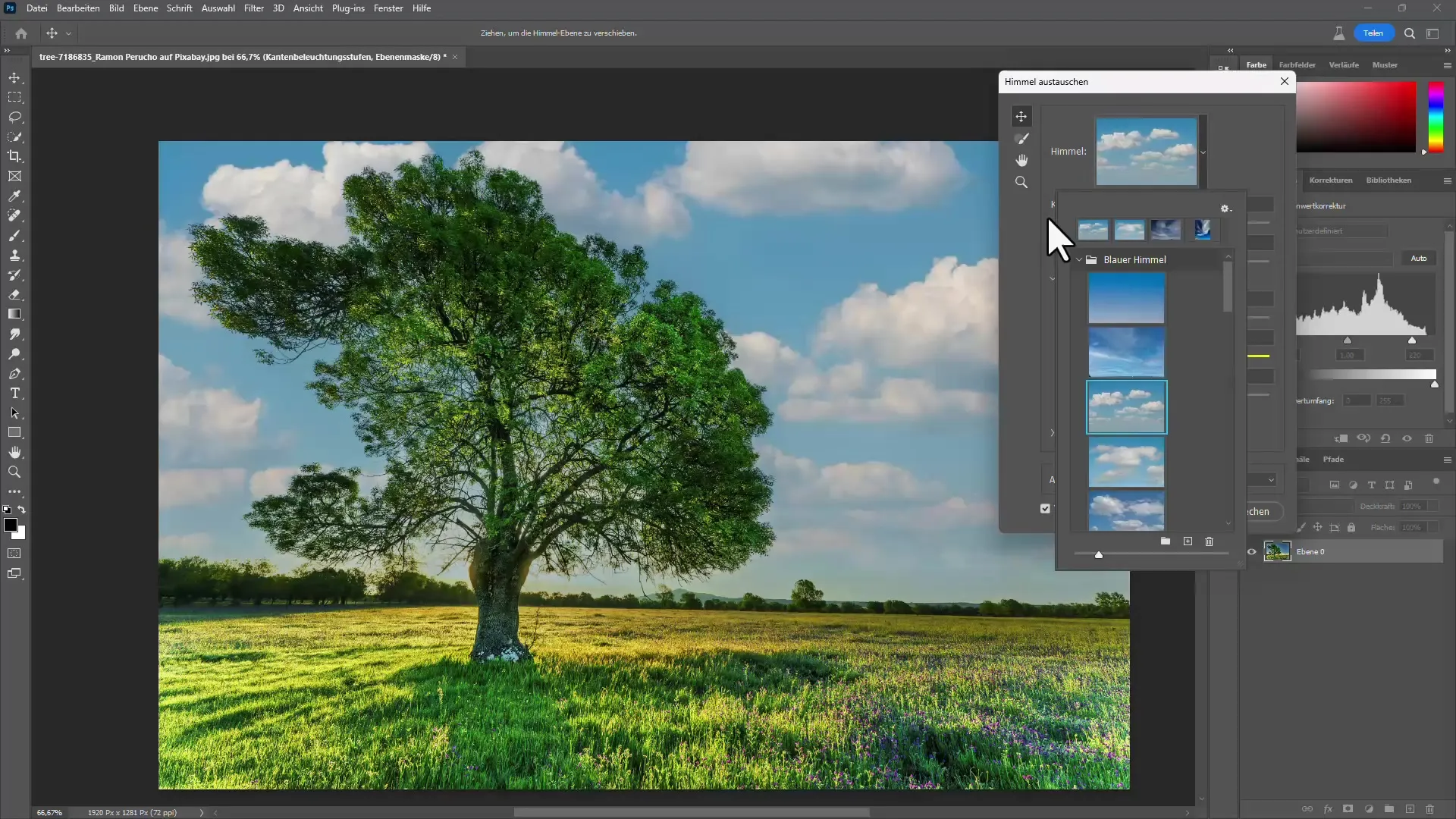
Резюме
В этом руководстве вы узнали, как вырезать деревья с помощью инструментов Photoshop, будь то удаление заднего фона или замена неба. Существует несколько эффективных способов сделать это. Помните использовать инструменты в соответствии с требованиями вашего изображения.
Часто задаваемые вопросы
Как эффективно вырезать дерево в Photoshop?Используйте инструмент удаления фона и оптимизируйте с выбором цвета.
Почему стоит заменить небо, а не вырезать дерево?Часто проще и быстрее просто заменить небо, особенно если оно не подходит.
Что делать, если цвета не исчезают?Используйте выбор цвета в Photoshop, чтобы специально удалить нежелательные цвета.
Подходит ли ластик для вырезания?Да, он предоставляет разрушающий способ удаления фона, но обратите внимание на цвета дерева.
Может ли ИИ помочь в этом процессе?Да, Photoshop предлагает инструменты на базе ИИ, которые могут сделать процесс более эффективным.


